
I temi scuri stanno crescendo in popolarità; dalle app per smartphone ai sistemi operativi per computer, è più difficile che mai trovare qualcosa che non offra alcuna forma di offerta oscurata.
I loro benefici sono facili da capire - meno affaticamento degli occhi 10 Temi e pelli scuri di Windows Per ridurre l'affaticamento degli occhi 10 Temi e pelli scuri di Windows Per ridurre l'affaticamento degli occhi Hai problemi con mal di testa o con gli occhi irritati? Potresti avere a che fare con l'affaticamento degli occhi. Gli schermi dei computer possono essere incredibilmente luminosi, specialmente al buio. I temi oscuri potrebbero essere il tuo rimedio gratuito. Per saperne di più, testo più facile da leggere, e bene, sono solo belli, vero?
Fin dai suoi primi giorni, Windows ti ha permesso di personalizzare un tema con le tue preferenze di colore Lato oscuro di Windows 10: Imposta un tema e cambia colori Lato oscuro di Windows 10: imposta un tema e cambia colori Windows 10 è così luminoso, può causare affaticamento degli occhi Impostare un tema scuro è un modo semplice per dare una pausa ai tuoi occhi. Ti mostriamo come utilizzare Windows 10 e il suo più comune ... Leggi di più - ma cosa succede se vuoi che qualcuno faccia il duro lavoro per te?
Fortunatamente, ci sono un sacco di fantastici temi scuri pronti per il download là fuori, e più che sufficienti per soddisfare ogni gusto e stile. Ecco cinque dei migliori:
Come cambiare il tema
Abbiamo spiegato come modificare il tema di Windows in passato, ma ecco un rapido aggiornamento per chiunque sia dimenticato.
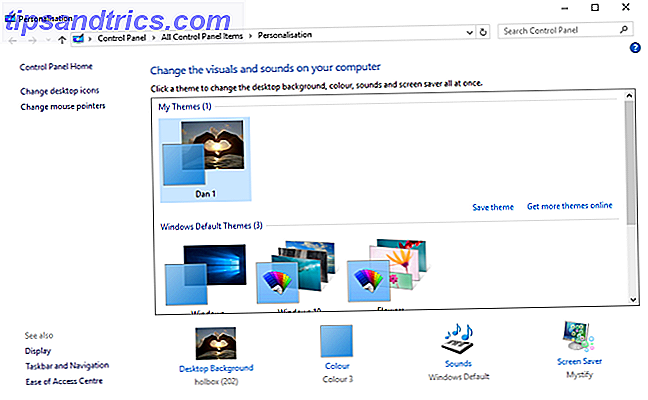
Innanzitutto, fai clic con il pulsante destro del mouse sul desktop e seleziona Personalizza> Temi o vai a Start> Impostazioni> Personalizzazione> Temi . Quindi scegli Impostazioni tema e modifica le opzioni necessarie.
1. Tema scuro ufficiale di Windows 10
Microsoft ha ricevuto critiche da alcuni utenti per non aver incluso un tema dark nativo ufficiale. Sì, sono disponibili opzioni sgargianti ad alto contrasto, ma non c'è stata un'opzione piacevole e facile da vedere.
Con l'aggiornamento Anniversary, tuttavia, Microsoft ha introdotto un tema scuro per Windows 10 a livello di sistema, che in precedenza era disponibile solo tramite una modifica del registro Come sbloccare i temi oscuri nelle app di Windows 10 Come sbloccare i temi oscuri nelle app di Windows 10 Windows 10 consente cambi i tuoi riquadri con tutti i colori, ma non c'è un modo ovvio per cambiare il loro background. Ecco un tweak che ti consente di scurire alcune app. Leggi di più .
Se stai utilizzando una versione recente di Windows 10, vai su Impostazioni (tasto Windows + I)> Personalizzazione> Colori, scorri verso il basso e imposta la modalità predefinita su Scuro .
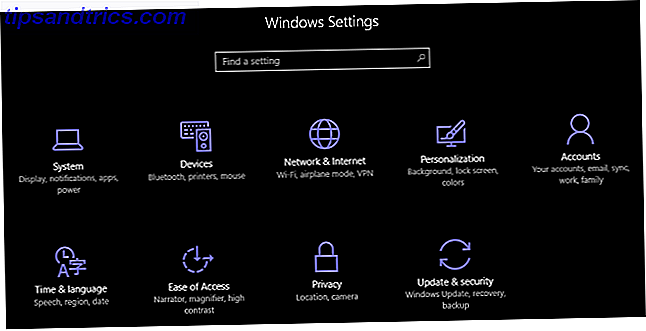
Per la cronaca, ecco il vecchio trucco del registro:
- Apri Esegui (o fai clic destro su Start> Esegui o premi il tasto Windows + R ).
- Digita RegEdit e premi Invio .
- Passare a HKEY_LOCAL_MACHINE \ SOFTWARE \ Microsoft \ Windows \ CurrentVersion \ Themes \ Personalize .
- Crea un nuovo valore DWORD chiamato AppsUseLightTheme con un valore pari a 0 .
- Passare a HKEY_CURRENT_USER \ SOFTWARE \ Microsoft \ Windows \ CurrentVersion \ Themes \ Personalize .
- Anche in questo caso, creare un nuovo valore DWORD denominato AppsUseLightTheme con un valore pari a 0 .
- Riavvia il tuo computer
Elimina le nuove voci di registro o modifica i loro valori su 1 per riattivare il tema luminoso.
2. Tema Windows 10 scuro / grigio - Contrasto elevato
Il tema "Dark / Gray Windows 10 - High Contrast" è disponibile per il download da DeviantArt.
A differenza di altri temi di questo elenco, può essere installato senza utilizzare strumenti di terze parti o modificare alcun file di sistema, rendendolo quindi ideale per gli utenti che desiderano un'opzione senza problemi.
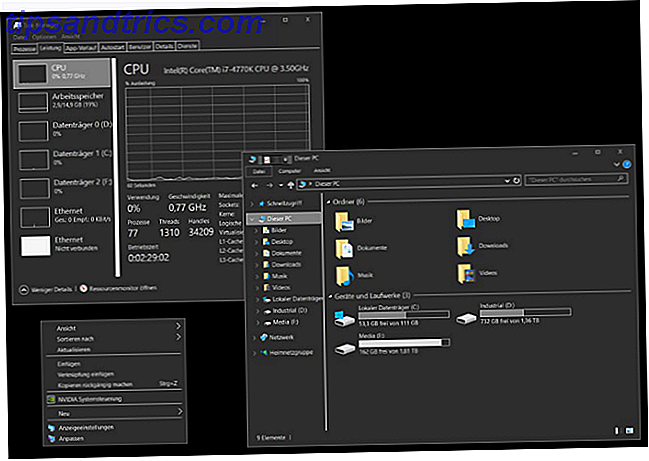
Lo sviluppatore avverte che, a causa delle limitate opzioni del dark theme di Microsoft, è stato costretto a farlo diventare un tema ad alto contrasto. Dovrai verificare se è adatto alle tue esigenze.
Per iniziare a utilizzarlo, scarica il file e inseriscilo in [USERNAME] AppData \ Local \ Microsoft \ Windows \ Themes .
3. Penumbra 10
Prima di procedere, tieni presente che si tratta di un tema solo per Windows 10. Se stai leggendo questo articolo cercando di trovare temi per Windows 7 o 8, questo non funzionerà per te.
È stato progettato per utilizzare colori scuri neutri, quindi non ci saranno contrasti stridenti o colori spiacevoli ovunque sullo schermo.
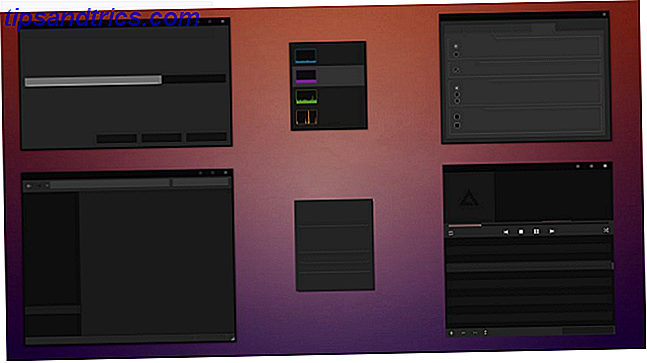
Il processo di installazione è più complicato rispetto alle opzioni precedenti. Prima di installare qualsiasi cosa, assicurati di aver scaricato questi tre strumenti essenziali:
- UXThemePatcher da skinpacks.com
- Il Ribbon Disabler di DeviantArt
- Il tema stesso
Per ottenere il tema attivo e funzionante, installare innanzitutto il font Open Sans (incluso nel download del tema). Quindi installare UXThemePatcher e, infine, Disabler della barra multifunzione.
Quindi, disabilitare la barra multifunzione utilizzando Disattivazione della barra multifunzione, quindi spostare il contenuto della cartella Stile di visualizzazione del tema in C: \ Windows \ Resources \ Themes .
Infine, seleziona il tema in Impostazioni tema.
(Potrebbe essere necessario riavviare il computer prima di farlo funzionare.)
È possibile personalizzare ulteriormente questo tema modificando il colore e l'opacità della barra delle applicazioni. Lo strumento è disponibile per il download sulla pagina DeviantArt del tema.
4. Nocturnal W10
Ancora una volta, questo è un tema solo per Windows 10. Nonostante condivida lo stesso nome della sua controparte Windows 8, non funzionerà su versioni precedenti del sistema operativo.
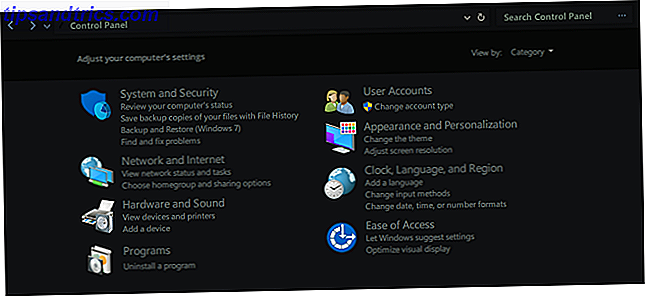
Questo è probabilmente il più complesso da installare. Avrai bisogno di quattro app di terze parti prima di installare il tema principale. Loro sono:
- OldNewExplorer
- Conchiglia classica
- Vinci Aero
- UXStyle
In primo luogo, apri OldNewExplorer e seleziona le caselle accanto a Usa barra dei comandi e Nascondi pulsante . Quindi, disabilitare Mostra barra di stato in Classic Shell e importare il file XML include seguendo le impostazioni del menu di avvio classico> Backup> Carica da XML .
Infine, installa il carattere Sans Semibold (incluso nel download del tema) e il tema attuale.
5. Tema di Ades
Invece di andare all'oscurità totale, Ades Theme utilizza vari toni di grigio e introduce un po 'di colore.
Sebbene richieda ancora uno strumento di terze parti, è più facile da installare sia su Nocturnal che su Penumbra. Avrai comunque bisogno di UXThemePatcher, ma puoi altrimenti scaricare il file e inserirlo direttamente in C: \ Windows \ Resources \ Themes .
Per renderlo ancora più bello, installa l'icon pack associato dello sviluppatore. Questo ti consentirà di applicare le fantastiche icone che vedi nell'immagine qui sotto.
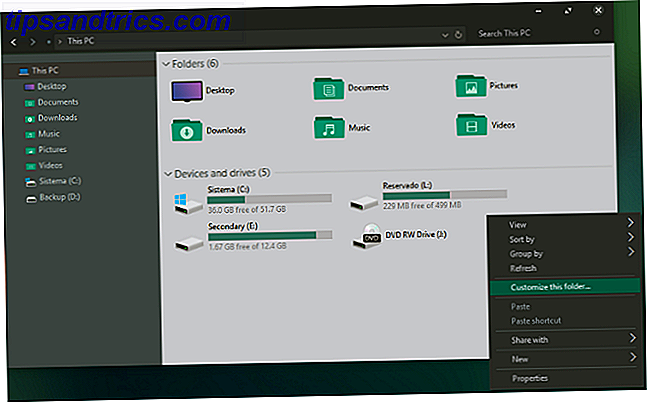
Nota : questo tema funzionerà solo con Windows 10 Threshold 2 Una recensione di Insider Review di Windows 10 Fall Aggiornamento di Insider Review sull'aggiornamento di Windows 10 Fall L'aggiornamento di Windows 10 Fall contiene molti miglioramenti minori, alcuni aggiornamenti di funzionalità e un po 'di novità impostazioni. Ti mostriamo cosa aspettarci e quali impostazioni predefinite potresti voler regolare. Ulteriori informazioni (build 10586) e versioni successive.
Una parola di avvertimento
Alcuni di questi temi apportano modifiche significative ai file di sistema. Come tale, crea sempre un punto di ripristino del sistema Come Ripristino configurazione di sistema e ripristino fabbrica funzionano in Windows 10 Ripristino configurazione di fabbrica e ripristino di fabbrica in Windows 10 Lo spazio sprecato in una partizione di ripristino completa appartiene al passato. Ripristino configurazione di sistema e ripristino delle impostazioni di fabbrica sono migliorati in Windows 10. Vi mostriamo come funziona ora. Ulteriori informazioni e backup del lavoro The Ultimate Windows 10 Guida al backup dei dati The Ultimate Windows 10 Guida al backup dei dati Abbiamo riepilogato ogni opzione di backup, ripristino, ripristino e riparazione che è possibile trovare su Windows 10. Utilizza i nostri semplici consigli e non disperare mai perdersi dati di nuovo! Leggi di più prima di provare a installarli.
Spero che questa lista ti abbia dato un piccolo assaggio dei diversi modi in cui puoi personalizzare il tuo computer Windows. Ci sono centinaia di temi là fuori Come ottenere il tema Aero Glass su Windows 10 Come ottenere il tema Aero Glass su Windows 10 Era una delle funzionalità più richieste da Windows Insider. Tuttavia, Microsoft ha deciso di non aggiungere Aero Glass a Windows 10, dopo averlo rimosso in Windows 8. Ecco come è possibile ottenerlo ... Per saperne di più, ognuno dei quali si rivolge a persone diverse.
Mi piacerebbe sapere quali sono i temi scuri che utilizzi: preferisci attenersi a quelli che non hanno processi di installazione complessi o sei felice di modificare tutto nel nome della personalizzazione?
Come sempre, puoi farci sapere i tuoi pensieri e opinioni nella sezione commenti qui sotto.



